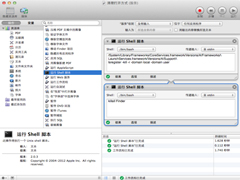Mac如何解压缩RAR文件?苹果电脑怎么打开RAR压缩包?
时间:2023-02-03 来源:下载群
Mac如何解压缩RAR文件?对于RAR文件我想大多数人都不会陌生,通过使用WinRAR对文件数据进行压缩后默认保存的文件格式就是RAR格式。但是有部分Mac用户不清楚应该如何解压缩RAR文件,对此我们来看看小编是如何操作的吧。

方法/步骤:
1、请先在Mac电脑上打开App Store应用商店,如图所示:
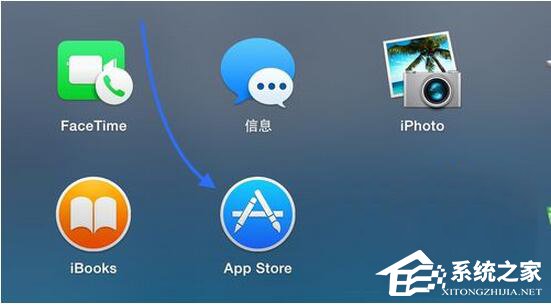
2、打开App Store商店以后,请点击右上角的“搜索框”,如图所示:

3、随后在搜索框中直接输入RAR关键字,搜索即可看到很多可以用于在Mac上打开RAR文件的应用。有的是免费的,也有付费的,我个人选择的是RAR Extractor Free这款。可以根据个人的喜好来选择一款应用软件。
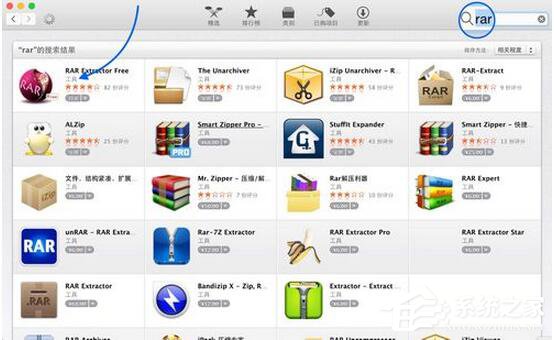
4、如果你是第一次安装的话,需要Apple ID账户和密码。
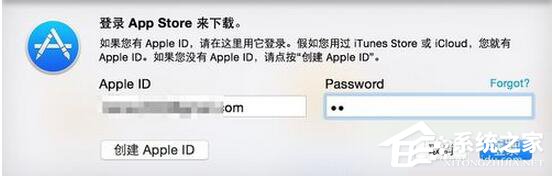
5、当安装好了可以解压打开RAR文件的应用以后,再回到Mac上,双击即可打开。

6、随后即会自动解压到当前目录下,我这里是直接解压到桌面上。
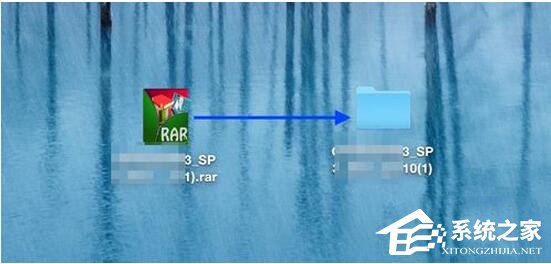
7、如果没有自动解压的话,它会弹出一个选择解压文件到哪里的窗口,选择路径以后,点击Extract(解压)即可。
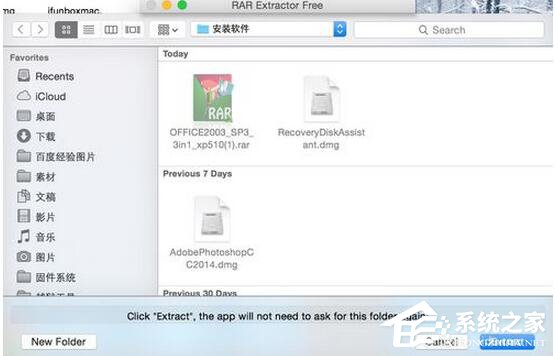
以上就是Mac如何解压缩RAR文件的教程,是不是很简单,只需要在Mac电脑上打开App Store应用商店然后搜索RAR,之后选择一款软件进行安装,就可以进行解压缩RAR文件了。
相关信息
-
-
2023/02/05
Macbookair装双系统有什么影响?Macbookair双系统利弊分析 -
2023/02/03
Mac如何解压缩RAR文件?苹果电脑怎么打开RAR压缩包? -
2023/02/01
Mac打开方式重复怎么办?删除Mac中重复的打开方式项教程
-
-
苹果MAC录屏的文件位置在哪?MAC录屏的文件位置介绍
现在使用苹果电脑的用户也是非常多的,而在苹果电脑中是自带的录屏功能,不过这也导致有不少用户在使用过后经常找不到录屏的文件,那么下面就由小编来为大家介绍一下MAC录屏的文...
2023/01/23
-
苹果MAC怎么清理内存?苹果MAC清理内存的方法
很多使用苹果电脑的用户都喜欢在同时运行多个软件,不过这样会导致在运行一些大型软件的时候出现不必要的卡顿现象,这时候我们就可以去清理下内存,不过很多人可能并不知道正确的...
2023/01/22
系统教程栏目
栏目热门教程
人气教程排行
- 1 Win10云下载和本地重新安装哪个好 有什么区别
- 2 百度网盘下载失败错误代码1252017怎么办?
- 3 剪映Windows专业电脑版目前支持什么格式的视频导入?
- 4 剪映Windows电脑版打开或者新建草稿就闪退怎么办?
- 5 轻颜相机模糊怎么办?一招教你提升轻颜相机图片清晰度!
- 6 腾讯会议在线时长怎么看?腾讯会议参会时长设置方法
- 7 QQ浏览器打开网页无法安全连接到此页面怎么解决?
- 8 Win10 KB5000808更新更新完之后电脑打印机打印时出现蓝屏错误代码怎么办?
- 9 Office2019和Office2016哪个好用?Office2019和Office2016区别详解
- 10 迅雷下载一直显示连接资源中怎么解决?
站长推荐
热门系统下载
- 1 番茄花园 GHOST WIN10 X64 完美体验版 V2020.04(64位)
- 2 雨林木风 GHOST WIN7 SP1 X64 极速体验版 V2018.08(64位)
- 3 番茄花园 GHOST XP SP3 极速装机版 V2013.12
- 4 深度技术 Ghost Win10 32位 专业稳定版 V2022.01
- 5 技术员联盟 GHOST WIN7 SP1 X64 免激活旗舰版 V2019.07 (64位)
- 6 深度技术 Ghost XP SP3 极速纯净版 v2011.12
- 7 老机有福 Ghost XP SP3 终极优化版 2011.07【老爷机专用系统】
- 8 深度技术 Ghost Win7 32位 最新旗舰版 V2022.02
- 9 深度技术 Ghost Win7 32位 经典旗舰版 V2022.03
- 10 电脑公司 GHOST WIN7 SP1 X64 极速体验版 V2017.12(64位)